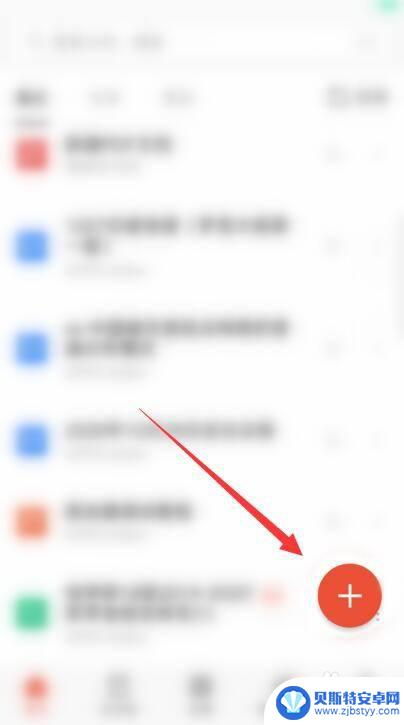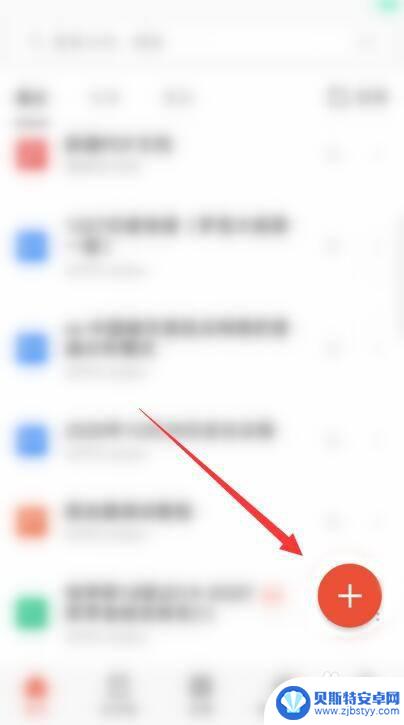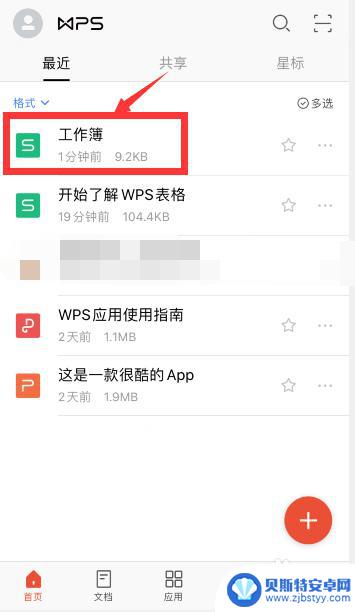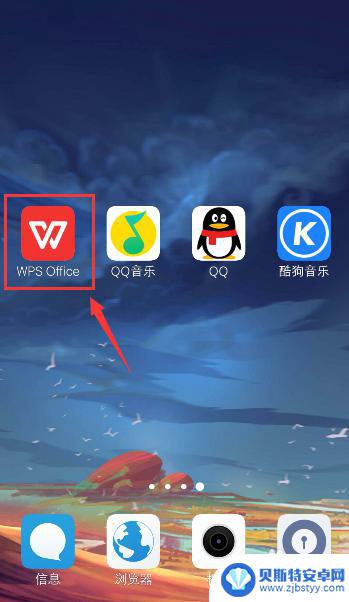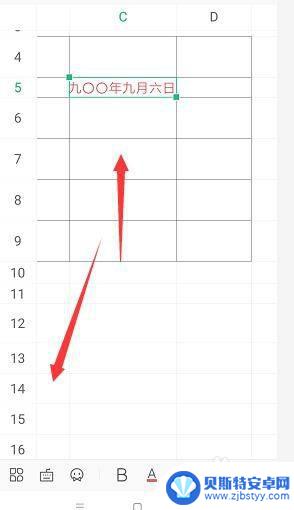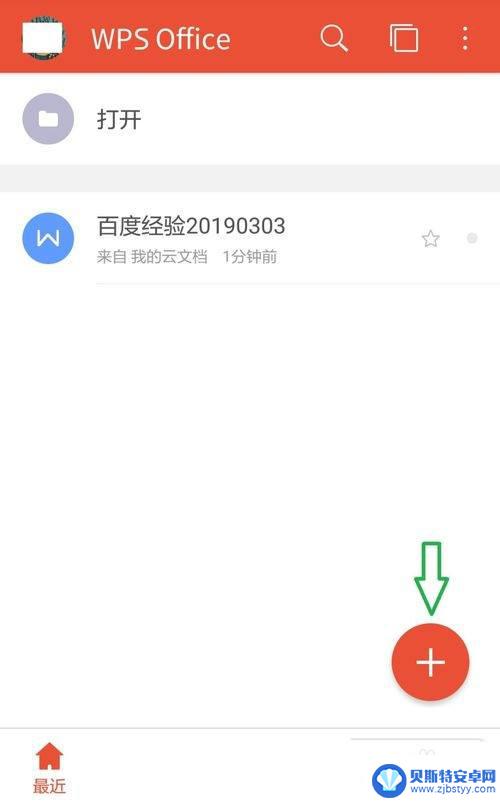手机怎么上下居中 手机WPS表格如何居中设置
在日常使用手机处理文档时,经常会遇到需要对表格进行居中设置的情况,而在WPS表格中,如何实现表格的上下居中也是一个常见的问题。通过简单的操作,我们可以轻松地将表格内容在手机屏幕上垂直居中显示,使阅读和编辑更加方便。接下来让我们一起学习如何在手机WPS表格中进行居中设置,提升工作效率和体验。
手机WPS表格如何居中设置
操作方法:
1.打开手机WPS,新建或者打开一个表格
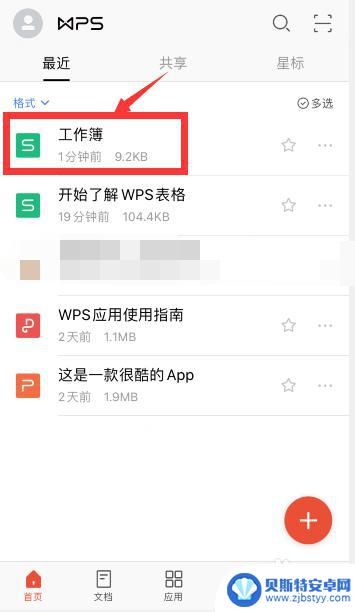
2.先点击要设置居中的第一个单元格
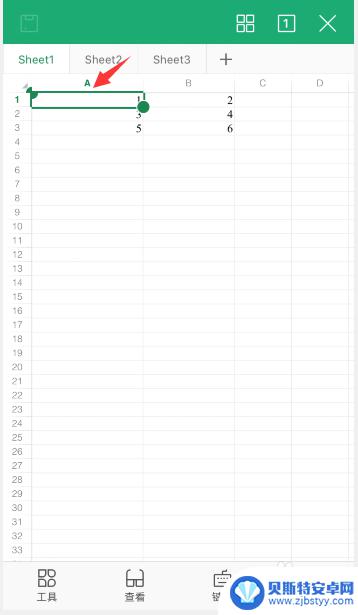
3.然后手指挪动单元格右下角的圆点,去选择要设置居中的单元格区域
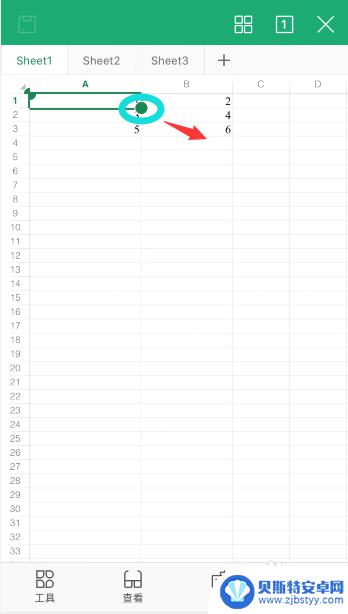
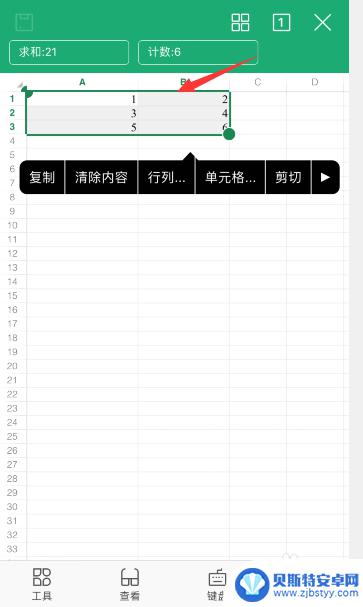 3相关内容非法爬取自百度经验
3相关内容非法爬取自百度经验4.选择后,点击左下角“工具”
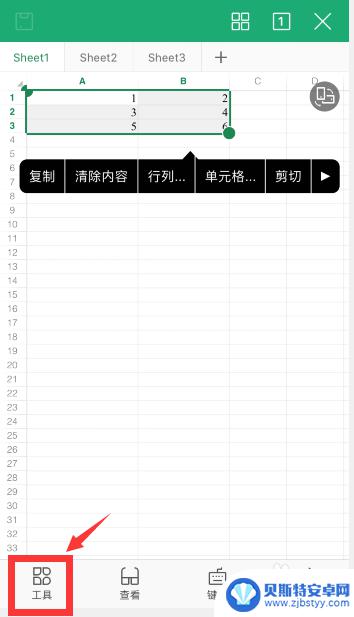
5.在“开始”选项中,向下滑动到“对齐文本”的位置
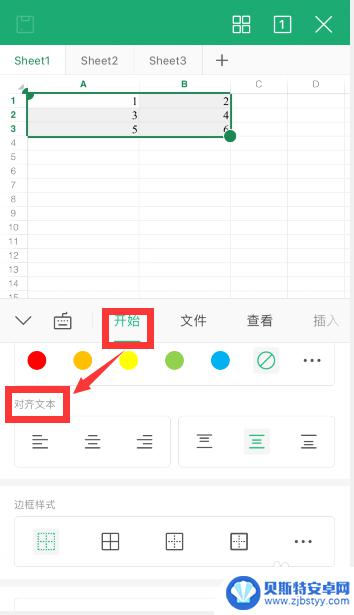
6.前面三个是设置水平对齐的(左对齐,居中对齐和右对齐)
后面三个是设置垂直对齐的(顶端对齐,居中对齐和底部对齐)
根据需要选择设置对齐方式即可,分别选择水平和垂直方向的居中对齐,即可设置上下左右对齐
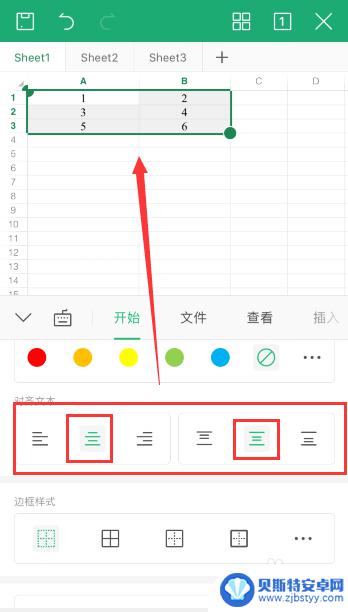
7.总结
1、打开手机wps,选中需要设置居中的单元格区域
2、点击左下角“工具”,在“开始”选项中,向下滑动到“对齐文本”的位置
3、分别选择水平和垂直方向的居中对齐,即可设置上下左右对齐
以上就是手机怎么上下居中的全部内容,有需要的用户就可以根据小编的步骤进行操作了,希望能够对大家有所帮助。
相关教程
-
手机表格怎么取消居中 手机WPS表格如何设置整行数据居中
在使用手机WPS表格时,有时候我们需要对表格中的数据进行居中处理,但是有些用户可能不清楚如何取消居中或者设置整行数据居中。在操作手机WPS表格时,取消居中或者设置整行数据居中只...
-
小米手机表格怎么居中 手机WPS表格如何设置居中对齐
在使用小米手机WPS表格时,经常会遇到需要对表格进行居中对齐的情况,如何快速、简便地实现表格内容的居中对齐呢?通过简单的设置操作,即可轻松实现表格内容的居中对齐,使整个表格看起...
-
手机wps居中怎么弄正中间 手机WPS怎么让文字居中
在日常工作和生活中,我们经常会使用到手机WPS来编辑和处理文档,有时候我们可能会遇到一些排版问题,比如想让文字在页面上居中显示。如何在手机WPS中实现文字居中的效果呢?其实很简...
-
手机wps图片怎么居中 手机WPS文档中图片怎么居中对齐
在手机WPS文档中插入图片是我们经常需要做的操作,但是如何让插入的图片居中对齐呢?在手机WPS中,只需要点击图片,然后选择居中对齐的选项即可轻松实现,这个功能简单易用,让我们的...
-
手机wps表格里的日期怎么设置格式 手机WPS表格文件如何调整日期格式
在日常工作和学习中,我们常常需要使用手机WPS表格进行数据整理和统计,而表格中的日期格式设置是一个非常重要的问题。如何正确地设置日期格式,可以使数据更加直观和易于理解。在手机W...
-
wps在手机上怎么制作表格 手机上怎么使用wps制作表格
在手机上使用WPS制作表格是一件非常方便的事情,只需下载WPS Office软件,打开应用后选择新建表格,就可以开始制作自己的表格了。用户可以根据自己的需求添加不同的行和列,调...
-
手机能否充值etc 手机ETC充值方法
手机已经成为人们日常生活中不可或缺的一部分,随着手机功能的不断升级,手机ETC充值也成为了人们关注的焦点之一。通过手机能否充值ETC,方便快捷地为车辆进行ETC充值已经成为了许...
-
手机编辑完保存的文件在哪能找到呢 手机里怎么找到文档
手机编辑完保存的文件通常会存储在手机的文件管理器中,用户可以通过文件管理器或者各种应用程序的文档或文件选项来查找,在手机上找到文档的方法取决于用户的手机型号和操作系统版本,一般...
-
手机如何查看es文件 手机ES文件浏览器访问电脑共享文件教程
在现代社会手机已经成为人们生活中不可或缺的重要工具之一,而如何在手机上查看ES文件,使用ES文件浏览器访问电脑共享文件,则是许多人经常面临的问题。通过本教程,我们将为大家详细介...
-
手机如何使用表格查找姓名 手机如何快速查找Excel表格中的信息
在日常生活和工作中,我们经常需要查找表格中的特定信息,而手机作为我们随身携带的工具,也可以帮助我们实现这一目的,通过使用手机上的表格应用程序,我们可以快速、方便地查找需要的信息...